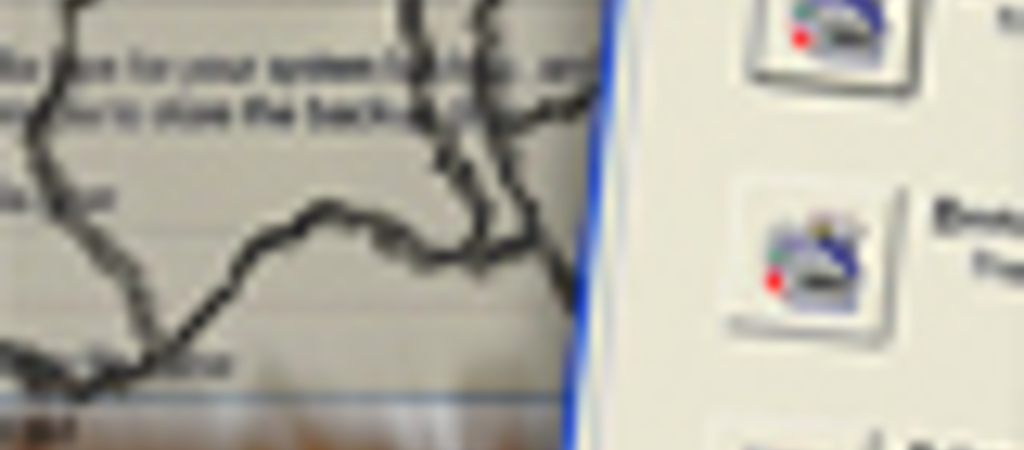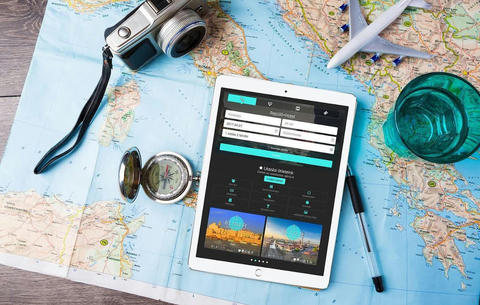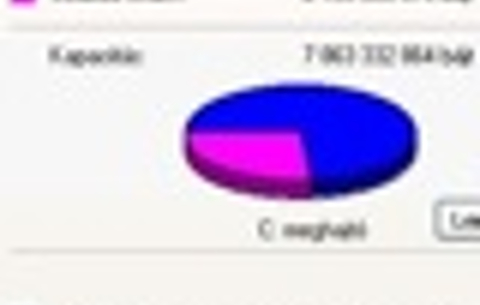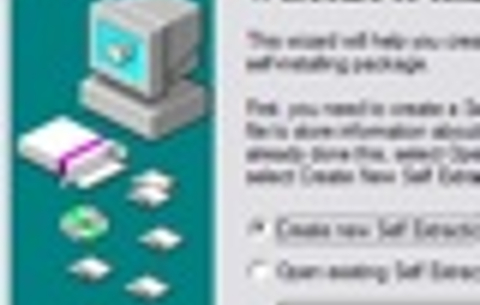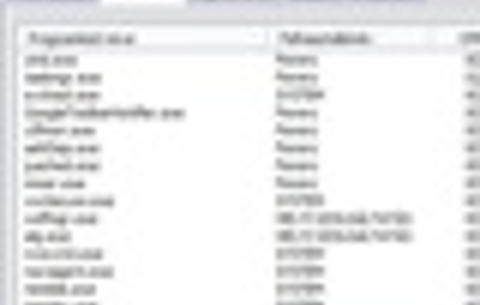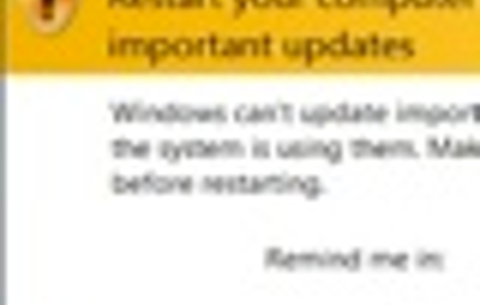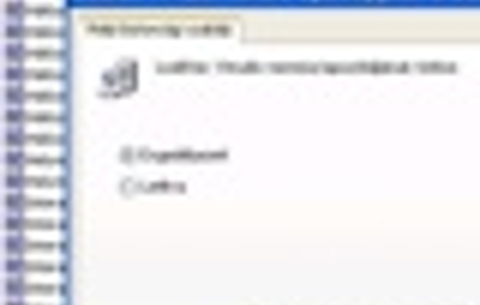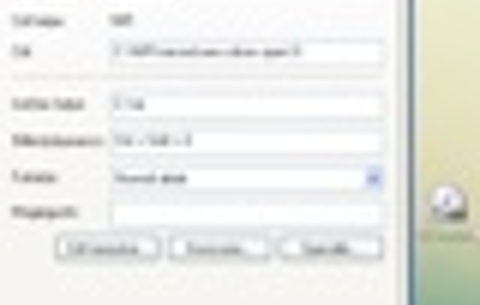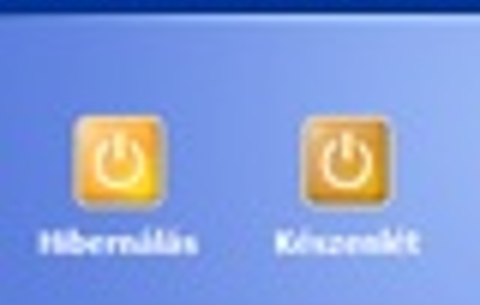Az ASR két részből álló folyamat, biztonsági mentés...
Az ASR két részből álló folyamat, biztonsági mentés létrehozásából és a visszaállításból áll. Azonban ha nem hoztunk létre ASR mentőlemezt a gép összeomlása előtt, sajnos elfelejthetjük ezt a helyreállítási módot. Az ASR létrehoz egy helyreállító flopit és egy *.bkf fájlt, amely tartalmazza a boot- és rendszerpartíció összes adatát. (Ha nem tudjuk melyik a boot partíciónk, tegyük a következőket: Indítsuk el a Start menü Futtatás menüpontjával az msconfig–ot. A BOOT.INI fülön belül keressük meg a „default” értékét a boot loader részen belül. Ha megegyezik az operációs rendszer sorában lévővel, akkor a boot- és rendszerpartíció egy és ugyanaz.)
A flopival visszaállítható a bkf fájl teljes tartalma. Probléma akkor van, ha a köteten lévő adataink frissebbek, mint amelyek a biztonsági másolatban vannak. Ekkor az adatokat más módszerrel kell biztonságba helyezni, a rendszer-helyreállítás közben ugyanis megkérdezés nélkül formázásra kerül a boot- és rendszerpartíció, ami persze lehet egy és ugyanaz. Formázás után a helyreállító elindítja az operációs rendszer telepítését, és megkezdi a biztonsági másolat visszaállítását. A többi partíción lévő adatok természetesen érintetlenül maradnak. Ennyit az elméletről, s most nézzük, miként megy ez a gyakorlatban…
ASR helyreállító-lemez készítése
Menjünk a Start menü / Minden program / Kellékek / Rendszereszközök mappába, és indítsuk el a „Biztonsági másolat” segédeszközt. Szedjük ki a pipát a „Mindig varázsló módban induljon” elől, majd kattintsunk a Mégse gombra, és indítsuk el újra a programot. Lent válasszuk az automatikus rendszer-helyreállító varázslót.
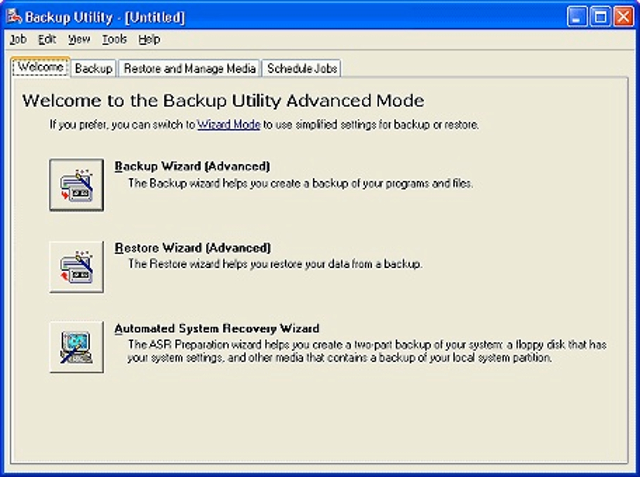
Meg kell adnunk majd egy elérési útvonalat, ahova a bkf fájlt mentheti a szoftver. Ez a meghajtó semmiképp ne a boot- vagy rendszerpartíció legyen, hisz ez a visszaállítás közben formázva lesz.
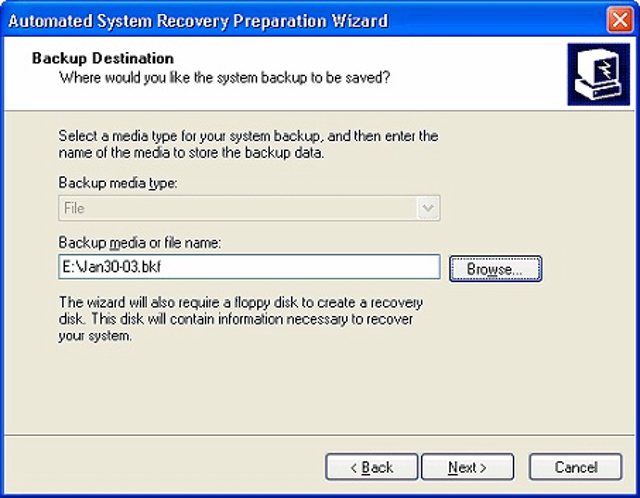
A fájl mérete a partíciókon lévő adatmennyiségtől függ. Mentés után be kell helyeznünk egy flopit, hogy rákerüljenek a visszaállításhoz szükséges információk.
Helyreállítás az ASR flopival
Helyezzük be XP CD-nket és bootoljunk be róla. A telepítés elején figyeljük az alsó információs sávot, és mikor megjelenik a visszaállítás lehetősége, nyomjuk le az F2-t.
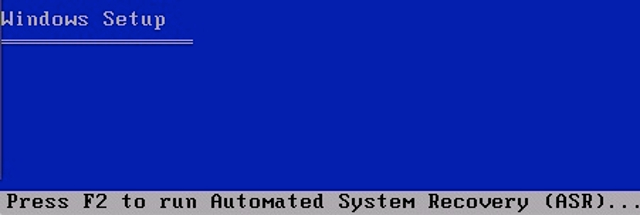
Helyezzük be a helyreállító flopit, és kövessük az utasításokat. Formázás után elkezdődik a Windows telepítése, majd azt követően az adatok helyreállítása.
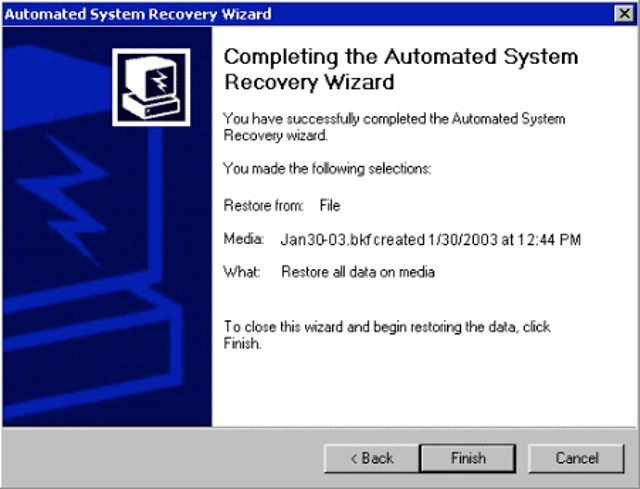
Ha minden jól sikerült, visszanyertük a biztonsági mentés elkészítésekor fennálló rendszerállapotot.


 Ajándékozz éves hvg360 előfizetést!
Ajándékozz éves hvg360 előfizetést!